Holen Sie sich die COUNTIFS mit dynamischen Kriterien Bereich in Excel
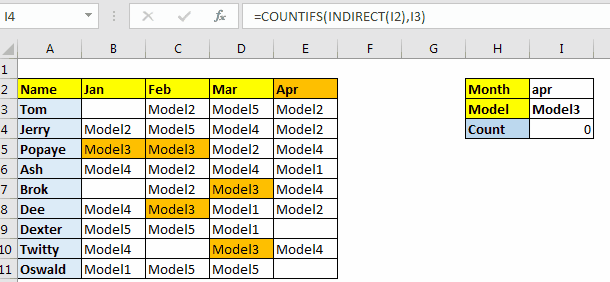
Wir wissen, dass die COUNTIFS-Funktion in Excel auf mehrere Kriterien zählen kann.
Es werden Argumente als paar Kriterienbereiche und Kriterien verwendet. Wir können Kriterien dynamisch ändern, indem wir die Referenz der Zelle angeben, aber wir können die Kriterienspalte nicht dynamisch ändern. Nun, nicht direkt, aber wir können.
Das lernen wir im Voraus, um Formeln zu übertreffen. Dinge in Excel tun, die normalerweise nicht möglich sind. Mal sehen, wie.
Lernen wir anhand eines Beispiels.
Kontext
Hier habe ich Verkaufsdaten erstellt, die unsere Verkaufsberater in verschiedenen Monaten des Jahres getätigt haben. Sie verkaufen verschiedene Modelle unseres Produkts, die generisch als Modell1, Modell2 usw. bezeichnet werden. Was wir tun müssen, ist, die Verkäufe verschiedener Modelle in verschiedenen Monaten dynamisch zu zählen.
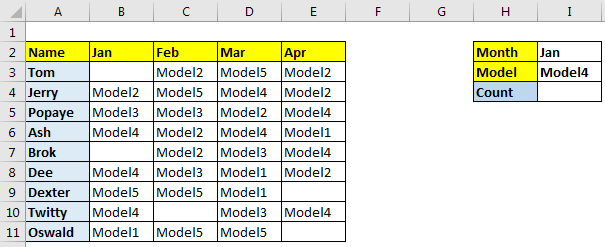
In Zelle I2 wählen wir den Monat. In Zelle I2 werden wir das Modell auswählen. Diese Werte können sich ändern. Und die Anzahl sollte sich auch ändern.
Die http: // COUNTIFS [COUNTIFS-Funktion] sollte nach der Monatsspalte suchen, die den Kriterienbereich darstellt. Dann wird in dieser Monatsspalte nach einem Modell gesucht.
Hier sind also die Kriterien und Kriterienbereich beide variabel. Wie machen wir Spaltenvariablen in COUNTIFS? Hier ist, wie?
Verwenden des benannten Bereichs für variable Spalten oder Kriterienbereiche
Generische Formel
=COUNTIFS(INDIRECT(named_range),criteria)
Benennen Sie zunächst jede Spalte nach ihren Überschriften. Wählen Sie dazu die Tabelle aus, drücken Sie STRG + UMSCHALT + F3 und benennen Sie die Spalten gemäß der oberen Zeile. Lesen Sie hier darüber.
Die Bereiche B3: B11, C3: C11, D3: D11 und E3: E11 heißen also Jan, Feb, Mar bzw. Apr.
Schreiben Sie diese Formel in I4.
=COUNTIFS(INDIRECT(I2),I3)
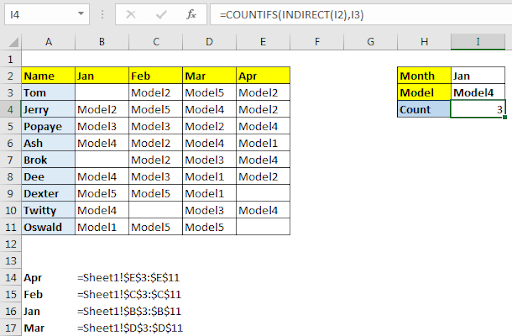
Wenn Sie nun den Monat in I4 ändern, wird die entsprechende Monatszahl von Model4 in I4 angezeigt.
Wie es funktioniert?
Die Formel ist einfach. Beginnen wir von innen.
link: / lookup-formulas-excel-indirekte-funktion [INDIREKT] (I2):
Wie wir wissen, konvertiert die INDIRECT-Funktion den Text ref in die tatsächliche Referenz. Wir haben es I2 zur Verfügung gestellt. I2 enthält Apr. Da wir den Bereich Apr haben E3: E11 Name, link: / lookup-formulas-excel-indirekte-Funktion [INDIRECT] (I2)
übersetzt in E3: E11.
Die Formel vereinfacht sich zu = link: / count-the-countifs-function-n-excel [COUNTIFS] (E3: E11, I3).
COUNTIFS zählt alles, was sich in I3 im Bereich E3: E11 befindet.
Wenn Sie den Monat ändern, ändert sich die Spalte dynamisch. Dies wird als COUNTIFS mit variablen Spalten bezeichnet. Im GIF habe ich einen „Bedingte Formatierung basierend auf einer anderen Zelle“ verwendet.
Die Formel kann auch mit der countif-Funktion arbeiten. Wenn Sie jedoch mehrere Bedingungen haben möchten, verwenden Sie die COUNTIFS-Funktion.
Verwandte Artikel:
link: /zählung-countifs-zwei-Kriterien-Übereinstimmung [Holen Sie sich die COUNTIFS mit zwei Kriterien Übereinstimmung in Excel]
link: / count-countifs-with-or-for-multiple -kriterien [Funktion COUNTIFS With OR für mehrere Kriterien in Excel abrufen]
In Verbindung stehender Artikel:
Creative Column Chart, das Summen enthält Überlagerungsdiagramm erstellen in Excel 2016 Pareto-Diagramm und Analyse in Excel durchführen Wasserfall-Diagramm durchführen in Excel Excel Sparklines: Die winzigen Diagramme in Zelle
link: / excel-chart-speedometer-meter-chart-in-excel-2016 [Tachodiagramm in Excel 2016]